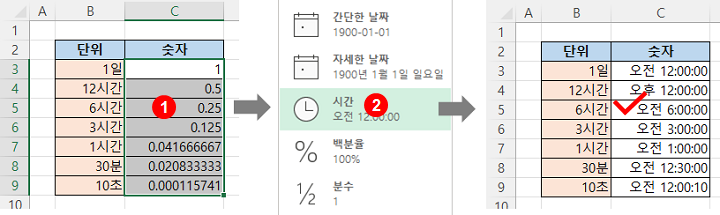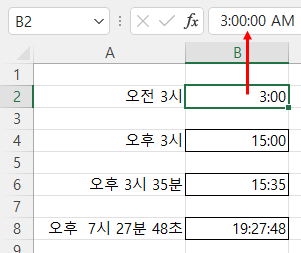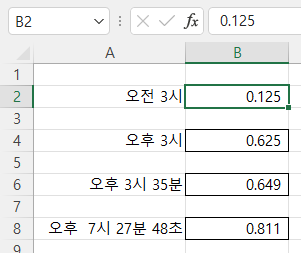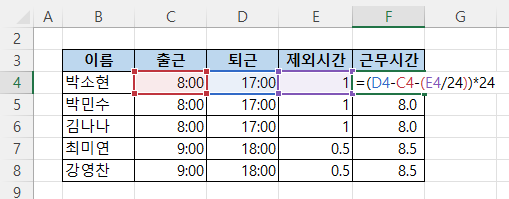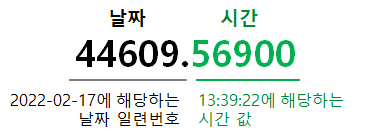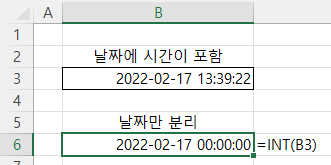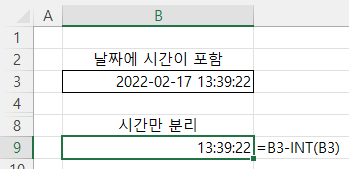엑셀에서 날짜와 시간과 관련된 수식과 함수를 알아보기 전에 엑셀에서 날짜와 시간을 다루는 방식을 먼저 알아보겠습니다. 날짜와 시간을 다루는 방식을 이해하고 나면 날짜와 시간 관련 수식과 함수를 훨씬 쉽게 배울 수 있습니다.
이번 글에서는 엑셀에서 '시간 데이터 및 날짜에 시간이 포함된 데이터를 다루는 방식'에 대해 설명합니다.
날짜 데이터를 다루는 방식은 다음 링크를 참고하세요.
[엑셀에서 날짜 데이터 다루기 ]
1. 시간 다루기
엑셀에서 시간은 내부적으로 저장될 때, 입력할 때, 셀에 표시될 때의 모습이 각각 다르기 때문에 다루기가 약간 까다로워 보이지만 원리를 이해하고 나면 쉽게 응용할 수 있습니다.
숫자를 시간으로 바꾸기
날짜 다루기에서 살펴본 대로 엑셀에서 하루의 크기는 숫자 1에 해당합니다. 즉 24시간을 숫자로 1로 표현하다는 이야기이므로 12시간은 0.5, 6시간은 0.25가 됩니다.
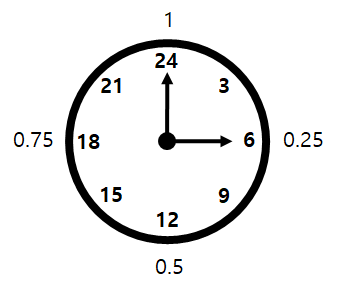
다음과 같이 ① 숫자를 입력하고 리본메뉴 [홈] 탭 → [표시 형식]에서 표시 형식을 ② [시간]으로 바꾸면 숫자가 시간 표시 형식으로 바뀝니다.
시간 입력하기
앞에서 살펴본 대로 시간을 입력할 때 숫자를 입력하고 표시 형식을 [시간]으로 바꾸는 것도 가능하지만 소수점 이하의 숫자라서 제대로 기억하고 입력하기가 불편합니다.
시간은 다음과 같이 간단한 방법으로 입력할 수 있습니다.
- 오전 3시는 '3:00'
- 오후 3시는 '15:00' (또는 '3:00 PM'으로 입력)
- 오후 3시 35분은 '15:35'
입력된 시간을 수식 표시줄에서 확인해 보면 다음과 같이 표시됩니다.
위에서 입력한 시간을 리본 메뉴 [표시 형식]에서 [숫자]로 바꿔보면 다음과 같이 표시됩니다.
날짜와 마찬가지로 내부적으로 숫자로 저장되므로 시간으로 입력해도 표시 형식을 바꾸면 숫자로 표시됩니다.
(표시형식을 숫자로 바꾼 후 소수점 자리수를 늘려야 아래와 같이 표시됨)
근무시간 계산하기
직원들의 근무시간은 간단하게 계산할 수 있지만 출근/퇴근 시간의 단위와 제외하는 시간의 단위가 다르고 최종적으로 24시간 기준으로 환산하는 경우가 많기 때문에 잘 못 계산하는 경우가 많습니다.
다음과 같이 단위를 맞추는 원칙만 알고 있으면 오류 없이 간단하게 계산할 수 있습니다.
- 출근/퇴근은 09:00, 18:00의 형태로 입력하며 이렇게 입력한 값은 내부적으로 소수임(예 09:00 --> 0.375)
- 제외시간이 1시간이라면 1:00으로 형식으로 입력해야 하는데, 1시간이면 1, 30분이면 0.5 형식으로 입력해야 한다면 출근/퇴근 시간 단위와 맞추기 위해 24로 나누어야 함
- 위에서 시간 계산은 소수 단위로 계산했으므로 최종적으로 시간 단위 근무시간으로 환산해야 한다면 위의 결과에 24를 곱해야 함
근무시간 계산 공식 :
=(퇴근시간-출근시간-(제외시간/24))*24
=(D4-C4-(E4/24))*24
2. 날짜+시간 다루기
엑셀에서 날짜 데이터를 다루다 보면 아래와 같이 날짜에 시간이 포함된 경우가 있습니다.
시간이 포함된 이 날짜를 리본 메뉴 [표시 형식]에서 [숫자]로 바꿔보면 다음과 같이 표시됩니다.
(표시형식을 숫자로 바꾼 후 소수점 자리수를 늘려야 아래와 같이 표시됨)
숫자를 살펴보면 날짜 일련번호 44609(정수)에 시간 값 0.56900(소수)이 더해진 형태입니다.
날짜+시간에서 날짜와 시간을 분리하기
날짜에 시간이 포함되어 있을 때 필요에 따라 날짜만 또는 시간만을 분리해야 하는 경우가 있습니다. 정수 부분은 날짜이고 소수 부분이 시간이므로 결국 정수와 소수를 분리하는 것이 날짜와 시간을 분리하는 것입니다.
날짜만 분리하려면 다음과 같이 숫자에서 정수만 분리해주는 INT함수를 사용합니다.
=INT(시간이 포함된 날짜)
=INT(B3)
시간만 분리하려면 시간이 포함된 값에서 날짜 부분을 빼면 시간이 남습니다.
=시간이 포함된 날짜 - INT(시간이 포함된 날짜)
=B3 - INT(B3)
| 엑셀 날짜 및 시간 함수 전체 목록 |